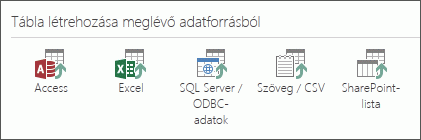|
Fontos A SharePoint következő kiadásából eltávolítjuk az Access Services 2010 és az Access Services 2013 összetevőt. Azt javasoljuk, hogy ne hozzon létre új webalkalmazásokat, és telepítse át a meglévő alkalmazásait másik platformra, például a Microsoft Power Apps platformra. Az Access-adatokat megoszthatja a Dataverse platformmal, amely egy felhőalapú adatbázis, amelyen Power Platform alkalmazásokat, munkafolyamatok automatizálását, virtuális ügynököket és egyebeket készíthet webes, telefonos vagy táblagépes használatra. További információ: Első lépések: Access-adatok áttelepítése a Dataverse-be. |
Ha sablonból hoz létre Access-appot, vagy ha csak táblákat importál, az app azonnal készen áll a használatra. Ez azonban nem jelenti azt, hogy tökéletesen alkalmas a választott feladatra. Bizonyára szükség van némi módosításra az appban, például további vezérlőket kell felvenni, vagy vezérlőket kell áthelyezni.
Megjegyzés: Ez a cikk az asztali Access-adatbázisokra nem vonatkozik. Űrlapok asztali adatbázisokban történő létrehozásáról további információt az Űrlap készítése az Accessben című témakörben talál.
Amikor az appot böngészőben használja, készítsen jegyzeteket, hogy mely nézetekben milyen módosításokat szeretne látni, majd végezze el a következő lépéseket:
-
Kattintson a Beállítások > Testreszabás az Accessben parancsra a böngészőablak jobb felső sarkában.
Megjegyzés: Ha nem látható a Testreszabás az Accessben parancs, akkor vagy nincs engedélye az app testreszabására, vagy zárolták az appot.
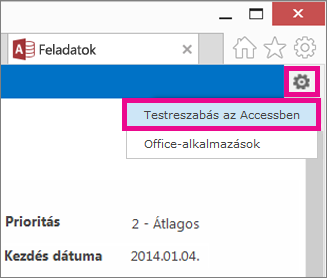
-
Kattintson a Megnyitás gombra, amikor a böngésző kéri.
Ha az Access telepítve van, megnyílik, és megjeleníti a tervezési környezetet.
-
A képernyő bal szélén, a Táblaválasztóban kattintson annak a táblának a feliratnevére, amelynek a nézetét módosítani szeretné, majd kattintson a kívánt nézetre.
-
Kattintson a Szerkesztés gombra a nézet közepén.
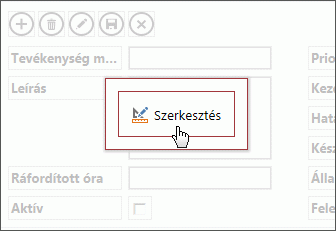
Megkezdheti a nézetterv módosítását. Többek között az alábbi műveleteket végezheti el:
-
Áthelyezheti, átméretezheti és törölheti a vezérlőket. (Megjegyzendő, hogy ha a nézetben töröl egy vezérlőt, a mögöttes adatokat nem törli – csak a megjelenésüket a nézetben.)
-
Vezérlőket vehet fel a menüszalagról: kattintson az egyik vezérlőre a Vezérlők gyűjteményben, és az Access elhelyezi az új vezérlőt a nézetben.
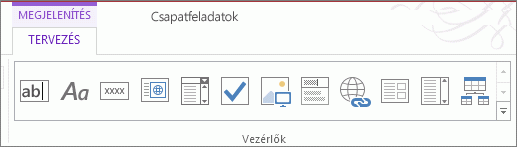
-
Vezérlőket vehet fel a mezőlistából: kattintson duplán a kívánt mezőre, vagy húzza a nézetbe.
-
Módosíthatja a vezérlők tulajdonságait, ha kijelöli őket, majd a mellettük megjelenő Adat vagy Formátum gombra kattint.
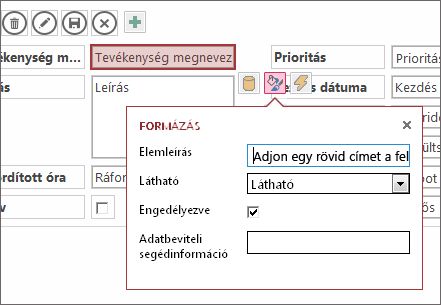
-
Makrót társíthat a vezérlőkhöz, ha kijelöli őket, és a megjelenő Műveletek gombra kattint.
-
Egyéni akciógombokat helyezhet el a műveletsávon a nézet tetején.

Amikor elkészült a változtatásokkal, kattintson a Mentés, majd a Kezdőlap > App indítása gombra, és a kialakításban végzett módosításokat megnézheti a böngészőben.
Appszintű módosítások
-
Átnevezheti a nézet feliratát, illetve nézetet duplikálhat vagy törölhet, ha a nézetkijelölőben rákattint, majd a megjelenő Beállítások/Műveletek gombot választja:
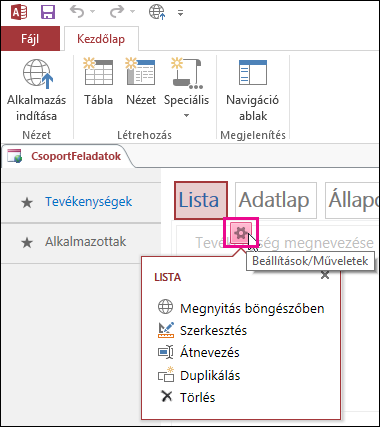
-
Új nézetet vehet fel, ha a nézetkijelölő jobb szélén lévő Hozzáadás gombra (+) kattint.
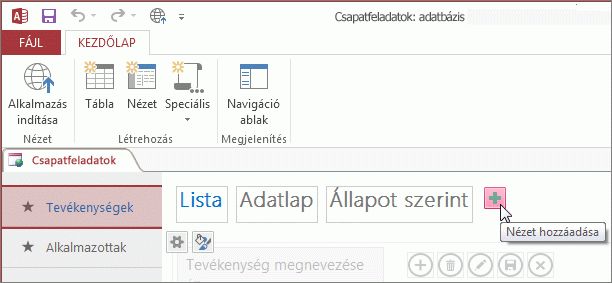
-
Ha Access-adatbázisból importál adatokat egy Access-webalkalmazásba, kattintson a Kezdőlap > gombra, majd kattintson az importálni szükséges adattípusra a Tábla létrehozása meglévő adatforrásból csoportban.